Đăng tải hình ảnh lên mạng xã hội Facebook là thói quen phổ biến của nhiều người để lưu giữ lại những khoảnh khắc tuyệt vời. Tham khảo bài viết này để tìm hiểu cách tải album ảnh trên Facebook về máy tính một cách nhanh chóng, đơn giản nhé!
1. Thao tác tải toàn bộ album ảnh về máy ngay trên Facebook
Tính năng tải album ảnh được tích hợp sẵn ở từng album trên Facebook. Tuy nhiên, tính năng này hiện chỉ có trên Facebook phiên bản máy tính, và bạn chỉ có thể tải toàn bộ album ảnh trên Facebook cá nhân của mình.
Việc tải ảnh từ Facebook đơn giản hơn so với tải ảnh trên Instagram về máy tính. Cụ thể, để tải toàn bộ album ảnh, bạn thực hiện:
Bước 1: Đăng nhập vào ứng dụng Facebook.
Bước 2: Chọn album ảnh mà bạn muốn tải > Click vào biểu tượng 3 chấm ở góc phải màn hình > Chọn Tải album xuống.
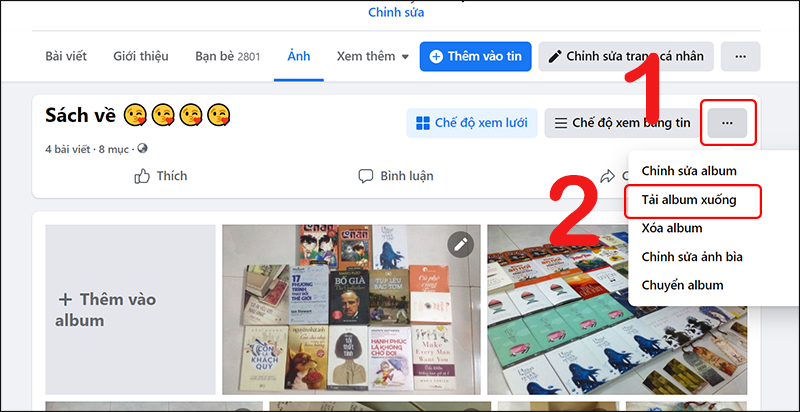
Tải album ảnh trên Facebook
Bước 3: Tại cửa sổ Bắt đầu quá trình tải xuống, chọn Tiếp tục.
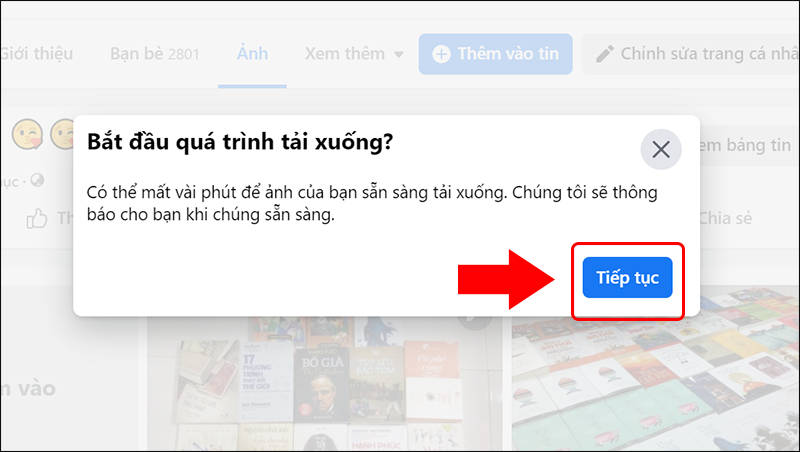
Click chọn tiếp tục
Bước 4: Tại mục Thông báo của Facebook, click vào thông báo tải ảnh. Sau đó chờ ảnh được tải xuống.
Bước này sẽ yêu cầu bạn xác nhận lại mật khẩu Facebook của mình. Thời gian tải ảnh nhanh hay chậm tùy thuộc vào số lượng ảnh có trong album.
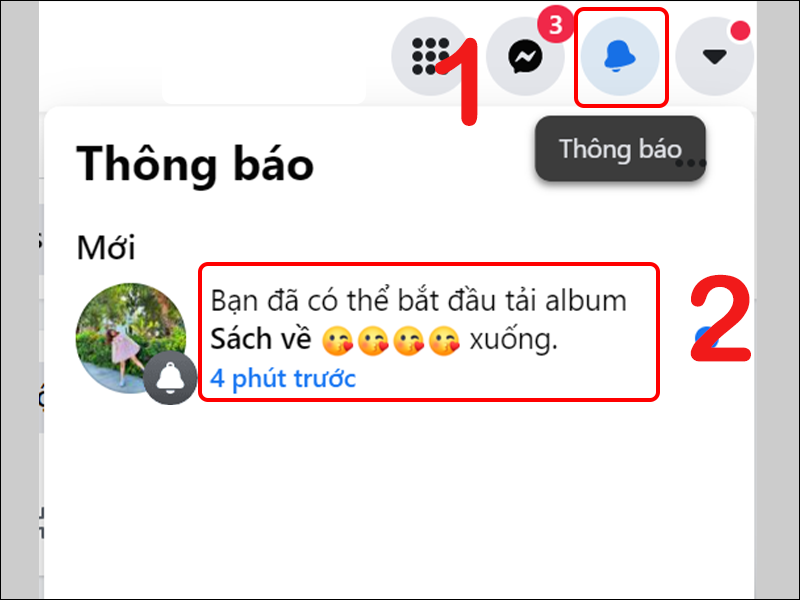
Thông báo tải album ảnh
Bước 5: Album tải xuống sẽ được lưu dưới dạng file zip, bạn cần giải nén tập tin này để có thể xem ảnh.
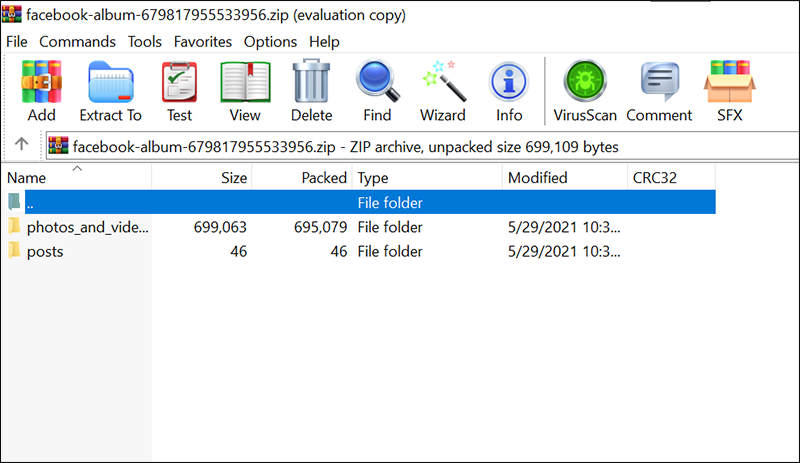
Ảnh được lưu dưới dạng file zip
2. Sử dụng tiện ích DownAlbum để tải album ảnh trên Facebook của người khác
Tiện ích DownAlbum cho phép bạn tải toàn bộ ảnh trong album Facebook của bạn bè hay tài khoản bất kỳ về máy tính, miễn chúng được đặt chế độ hiển thị công khai hoặc bạn bè.
Bước 1: Truy cập link tải tiện ích DownAlbum TẠI ĐÂY > Chọn Add to Chrome (Thêm vào Chrome) để tải tiện ích DownAlbum cho trình duyệt Chrome.
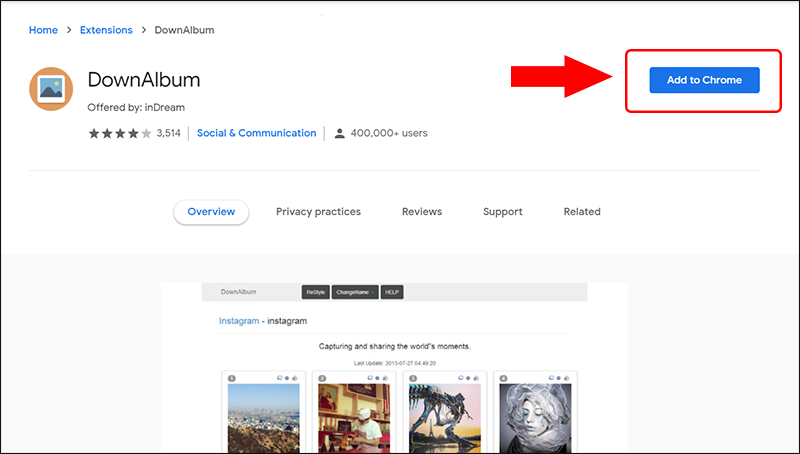
Tải tiện ích DownAlbum về máy
Bước 2: Chọn album ảnh muốn tải xuống.
Bước 3: Chọn biểu tượng tiện ích DownAlbum trên thanh địa chỉ trình duyệt > Chọn Normal.
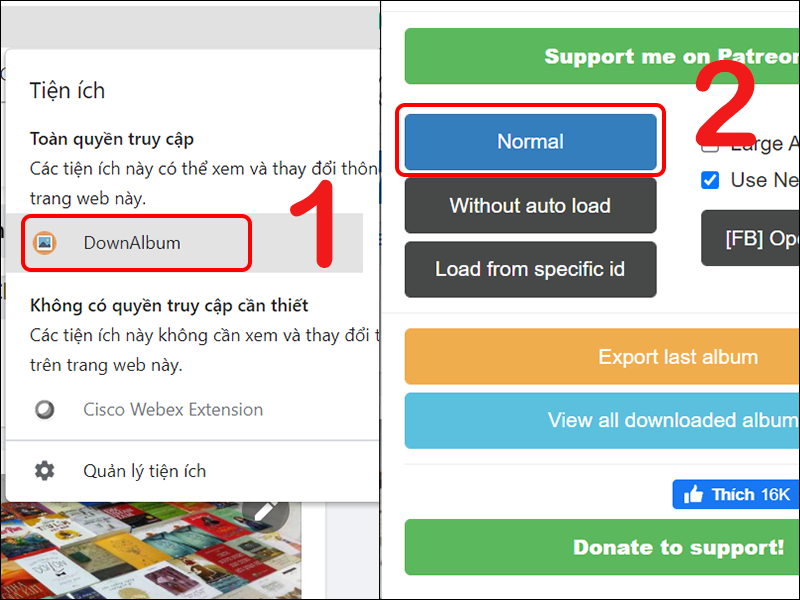
Sử dụng DownAlbum để tải album ảnh trên Facebook
Bước 4: Click OK > Chọn Output.
Lưu ý: Thời gian tải ảnh nhanh hay chậm tùy thuộc vào số lượng ảnh có trong album.
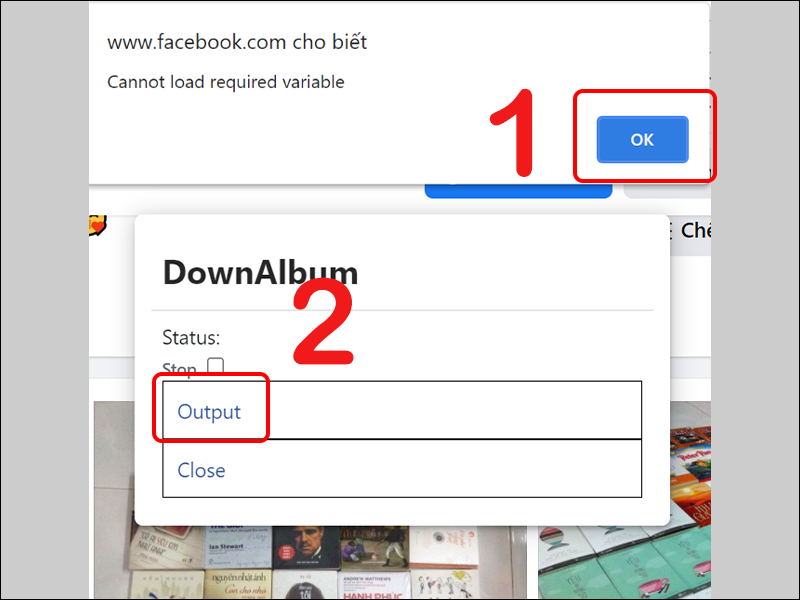
Click chọn Output
Tại đây, bạn có thể xem lại các hình ảnh đã đăng trên Facebook của mình:
- Nhấn vào biểu tượng đồng hồ để xem lại chi tiết thời gian đã đăng.
- Nhấn vào biểu tượng mũi tên để mở xem lại bài đăng.
Bước 5: Nhấn tổ hợp phím Ctrl + S để tiến hành tải ảnh > Click chọn Save để lưu.
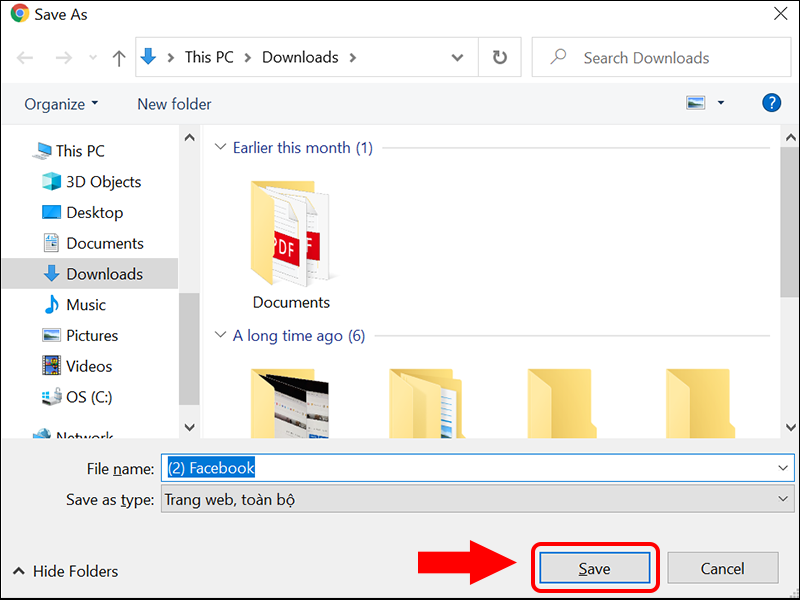
Lưu hình ảnh đã tải về
3. Giải đáp một số câu hỏi liên quan
Làm thế nào để tải toàn bộ album ảnh của bạn bè?
- Trả lời: Bạn có thể sử dụng tiện ích DownAlbum như hướng dẫn ở mục 2 để tải album ảnh của bạn bè trên Facebook về máy tính.
Không phải bạn bè thì có thể tải toàn bộ album ảnh của người khác không?
- Trả lời: Tiện ích DownAlbum cho phép bạn tải album ảnh trên Facebook của người khác, kể cả bạn bè hay bất kỳ người dùng Facebook nào về máy tính, miễn là album ảnh đó được hiển thị ở chế độ công khai.
Khi tải cả album ảnh Facebook thì những ảnh “Chỉ mình tôi” có được tải về không?
- Trả lời: Có, đối với album ảnh của bạn. Trường hợp tải album ảnh của bạn bè hay người khác thì chỉ những ảnh hiển thị ở chế độ công khai hoặc bạn bè mà bạn có thể nhìn thấy mới được tải về. Nói cách khác, bạn chỉ có thể tải những ảnh nào hiển thị với bạn.
Có thể tải toàn bộ album ảnh trên Facebook về điện thoại không?
- Trả lời: Hiện tại, tính năng này chưa được hỗ trợ trên điện thoại.
Tuy nhiên, đối với điện thoại Android thì bạn có thể chọn nhiều ảnh trong album và tải cùng lúc về điện thoại.
Tham khảo Cách tải toàn bộ hình ảnh từ Albums trên Facebook về Android.
Một số mẫu laptop giúp bạn lướt web, mạng xã hội mượt mà:
Bài viết trên đây cung cấp thông tin về cách tải album ảnh trên Facebook bằng máy tính. Hy vọng những thông tin này có thể góp phần giúp bạn lưu giữ những khoảnh khắc đẹp bên người thân. Nếu có thắc mắc gì, hãy để lại câu hỏi bên dưới phần bình luận nhé!